Существуют три варианта поставки пакета Microsoft Office: на компакт-диске; в виде полного установочного пакета, представляющего собой один исполняемый файл, объемом около 600 Мбайт; в виде установочного пакета Click-to-Run объемом около 3 Мбайт — этот исполняемый файл содержит только те компоненты, которые требуются для начала установки. Все недостающие компоненты по мере установки загружаются из Интернета с сервера компании Microsoft.
С одной стороны, этот вариант требует стабильного высокоскоростного подключения к Интернету, с другой — позволяет начать работу с приложениями, входящими в состав пакета, еще до окончания его установки.
Установка пакета Microsoft Office проходит в два этапа: предварительная настройка параметров установки с помощью мастера и собственно установка. Предварительная настройка параметров установки производится в несколько шагов с помощью Мастера установки. Если на каком-либо шаге у вас возникнут сложности, нажмите кнопку для вызова справочной информации.
Установка Office-2019 на Windows-7×64
-
Запустите программу установки и дождитесь открытия диалогового окна Мастера (рис. 1.1).

Рис. 1.1. Диалоговое окно Мастера установки Microsoft Office
- Установить (Install now) — отображается, если в системе не обнаружена предыдущая версия Microsoft Office. При нажатии на эту кнопку производится установка пакета с рекомендуемой конфигурацией. То есть будут установлены все основные компоненты программ и большинство дополнительных за исключением некоторых специальных компонентов, часть из которых будет предложено установить при первом к ним обращении. Этот вариант подходит для начинающих пользователей, не знающих, какие компоненты пакета Microsoft Office им могут понадобиться для работы;
- Обновить (Upgrade) — отображается, если в системе установлена предыдущая версия Microsoft Office. При выборе этого варианта предыдущая версия Microsoft Office, обнаруженная программой установки на компьютере, автоматически удаляется, а новая устанавливается с рекомендуемыми параметрами;
- Настроить (Customize) — позволяет выбрать конкретные параметры установки, в том числе установку определенных программ из пакета, например, только одной из них, а не всех предлагаемых приложений. Также можно указать папку, в которую будут установлены программы, например, если вы не желаете удалять предыдущую версию или хотите установить программы на раздел диска большего объема. Этот вариант подходит для более опытных пользователей, знающих, какие компоненты пакета могут понадобиться им при работе.

Рис. 1.2. Диалоговое окно выбора параметров установки Microsoft Office
При запуске MICROSOFT OFFICE WORD запускается настройка.
- Запускать с моего компьютера (Run from My Computer) — компонент устанавливается на жесткий диск компьютера. Дополнительные компоненты не устанавливаются.
- Запускать все с моего компьютера (Run all from My Computer) — устанавливаются компонент и все дополнительные компоненты, входящие в его состав.
- Устанавливать при первом вызове (Installed on First Use) — компонент устанавливается на жесткий диск по первому запросу. При этом может потребоваться доступ к компакт-диску, с которого производилась первоначальная установка, или интернет-серверу, если установка производится с помощью пакета ClicktoRun. Для некоторых компонентов этот параметр может быть недоступен.
- Компонент недоступен (Not Available) — данный компонент не будет устанавливаться.
[box color=primechanie]Если на компьютере была установлена предыдущая версия пакета Microsoft Office, то при нажатии на кнопку Настроить (Customize) в диалоговом окне выбора вариантов установки будет отображаться еще одна вкладка — Обновить (Upgrade). На этой вкладке указываются действия, производимые с предыдущей версией Microsoft Office при установке. Можно выбрать полное или частичное удаление предыдущей версии или ее сохранение, если вы желаете работать в обеих версиях параллельно.[/box]
Источник: ladyoffice.ru
Скачать Microsoft Office 2019 активированный + торрент

Office 2019 Professional Plus / Standart (офис 2019) — невероятно крупный и самый популярный пакет офисных программ для компьютеров под управлением Windows. Данный пакет приложений позволяет создавать и редактировать документы, таблицы с математическими формулами и презентации. Перед тем как загрузить Office 2019 торрент на свой компьютер, рекомендуем ознакомиться с его возможностями и составом приложений.
Линейка продуктов Office всех версий принадлежит компании Microsoft. На момент добавления новости, версия 2019 является последней. Отличий между 2016 и 2019 версиям практически нет, разве что название.
Никогда не сталкивались с офисными программами? Сложно найти того, кто не знаком с линейкой продукции Office. Данный комплект приложений предлагает пользователю невероятные возможности для работы с документами, таблицами, презентациями и базами данных. Интуитивно понятный современный интерфейс позволит разобраться в приложениях каждому пользователю!
Возможности программы
Существует 2 комплекта программы — Pro Plus и Standart. Стандартная версия предназначена для работы с базовыми возможностями. Профессиональная версия используется крупными компаниями и разработчиками. Полный состав сборок расположен чуть ниже.
- Всё из пакета Standart;
- Skype для бизнеса;
- Project Pro / Standart;
- Visio Pro / Standart;
- Access.
Немного о базовых приложениях:
-
Word. Главное приложение пакета. Позволяет создавать и редактировать отчёты, рефераты, дипломные работы и другие документы. Есть встроенная проверка правописания и большая база готовых документов. В ворд 2019 вы легко сможете отформатировать текст так, как требует Ваша душа или ГОСТ.

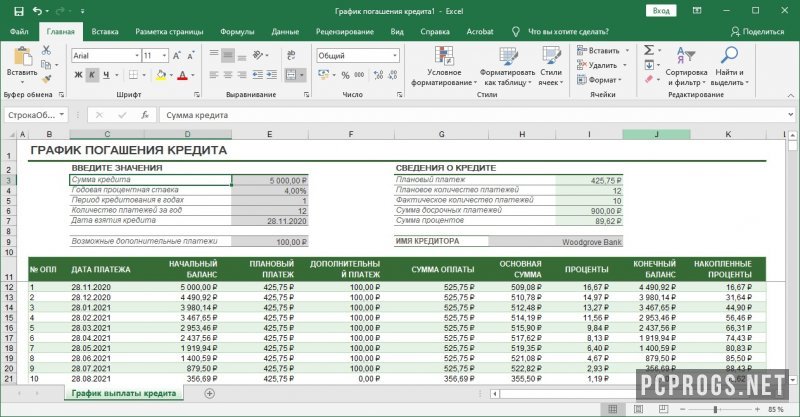
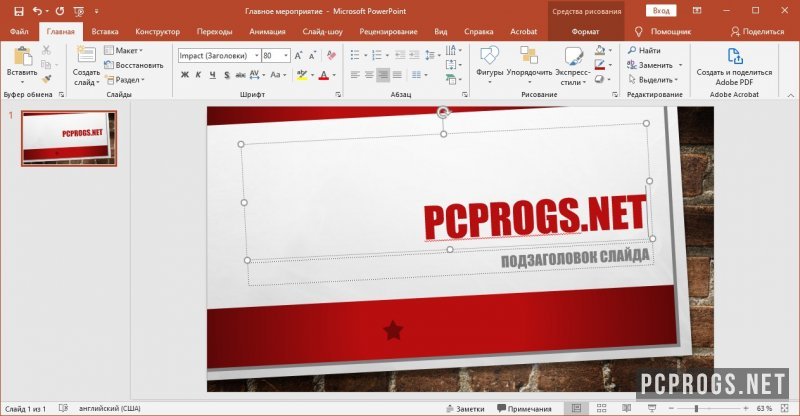
Установка и активация Office 2019
Активация и установка программного комплекса офисных приложений Office 2019 происходит в несколько этапов и требует не так много времени, как Вам может казаться.
-
Отключите антивирус и встроенные средства защиты в Windows (антивирус ругается на файлы активации);
Источник: pcprogs.net
Онлайн установщик офиса — Office 2013-2021 C2R Install + Lite 7.3.3 Portable by Ratiborus

Онлайн установщик офиса — Office 2013-2021 C2R Install + Lite 7.3.3 Portable by Ratiborus


Версия программы 7.3.3
Программа для онлайн установки Microsoft Office 2013-2021 на ваш ПК.
Преимуществом программы есть возможность установки отдельных компонентов офис 2013-2021, а так же выбора языка устанавливаемого офисного пакета и выполнить активацию.
Системные требования:
·Процессор x86 или x64 с тактовой частотой от 1 ГГЦ и поддержкой набора инструкций SSE2.
·2 ГБ ОЗУ рекомендуется для использования графических возможностей, функции мгновенного поиска Outlook и некоторых расширенных функций.
·3,0 ГБ свободного места на жестком диске.
·Разрешение экрана 1280 x 800.
·Чтобы использовать аппаратное ускорение графики, необходима графическая карта с поддержкой DirectX10.
·Операционная система: Windows 10, Windows 8.1, Windows 8, Windows 7 с пакетом обновления 1, Windows 10 Server,
·Windows Server 2012 R2, Windows Server 2012 или Windows Server 2008 R2
Подключение к интернету для онлайн установки.
Торрент Office 2013-2021 C2R Install + Lite 7.3.3 Portable by Ratiborus подробно:
Дополнительные параметры запуска программы (ключи):
Программа предназначена для on-line установки и активации Office 2013/2016 C2R. Так же имеется
возможность создать свой дистрибутив Office для последующей установки Office off-line.
Работа с программой:
——————————————————————————————————————————
1. Удалите Office 2016 с помощью «Удаление Программ».
2. Удалите Office 2016 с помощью «Force Remove Office» и перезагрузите компьютер.
3. Установите Office, нажав кнопку «Install Office».
4. Перейдите на вкладку «Utilities», выполните конвертацию Office RETAIL => VL.
5. На вкладке «Utilities» выполните активацию Office.
ИЛИ
6. Запустите KMSAuto Net 2015 и нажмите «Активировать Office».
Как пользоваться вкладкой Download Office:
——————————————————————————————————————————
Данная вкладка служит для создания off-line дистрибутива той или иной версии и редакции Microsoft Office, для
последующей установки продукта без получения файлов из-вне.
1. Выберите необходимую версию офиса, разрядность и язык. Рекомендую сделать полноценный х86-х64 дистрибутив.
Для этого в закладке разрядности выбрать пункт All (самый нижний). Нажмите кнопку Download и выберите папку
для файлов дистрибутива. Вы можете выбрать папку предыдущей сессии работы программы чтобы продолжит создание
дистрибутива, иначе будет начата новая сессия.
2. Если Вы желаете сделать многоязычный дистрибутив — после полной загрузки первого языка переключитесь на до-
полнительный язык, нажмите кнопку Download и укажите ту же самую папку для загрузки.
3. После окончания загрузки всех необходимых разрядностей и языков рекомендую создать ISO-образ офисного пакета.
Для этого нажмите кнопку Create ISO.
4. В итоге в выбранной папке Вы увидите готовый к применению off-line установщик Microsoft Office
выбранной Вами редакции.
В одной сессии закачки файлов нельзя использовать различные версии MS Office 2016 и 2013. Возможно манипулировать
разрядностью и языками, но не версиями. Или используйте разные папки назначния. Иначе Вы получите непригодный к
использованию дистрибутив.
5. Появилась возможность создания нескольких проектов дистрибутивов, возврата, дополнения и корректировки уже
скачанных. А также варианты выбора версий билдов. Для Office 2013 выбор Branch-а значения не имеет. Всегда будет
выкачиваться самый актуальный билд. Для Office 2016 есть возможность выбрать сборки. Для проверки номера сборки
добавлена кнопка Check version по выбранному Branch-у.
Дополнительные параметры
запуска программы (ключи):
——————————————————————————————————————————————————
/configure «d:MyPathConfiguration.xml» — Запустить программу в скрытом режиме и выполнить установку.
или
/proplus x64 en-us excludeExcel excludePowerPoint /apps visio
или
/apps x64 ru-ru en-us word excel visio
или
/proplus x86 en-us excludeOneNote /apps project /convert /activate
Дополнительные вопросы
——————————————————————————————————————————————————
1 Не все редакции офиса 2019 можно активировать от KMS эмулятора. Чтобы не ошибиться,
используйте полный Office 2013-2019 C2R, а не Lite версию. В нем только те редакции,
которые активируются от KMS.
2 Прежде чем установить 2019 версию офиса, необходимо сперва полностью удалить
офис 2016, желательно с помощью установщика Office 2013-2019 C2R. В главном окне
нажимаете «Удалить офис», появляется окно с установленными продуктами, выбираете все
и ОБЯЗАТЕЛЬНО устанавливаете галочку «Удалять вместе с лицензиями». Если останутся
лицензии офиса 2016, после установки офиса 2019 они могут «подхватиться» и в
информации о продукте вы снова увидите ваш любимый офис 2016. Устанавливали 2019,
а в итоге останется 2016.
3 Установка. Можно сразу устанавливать редакцию офиса Volume с канала Perpetual2019,
она уже имеет установленный ключ GVLK и нужные для активации от KMS или с помощью MAK
ключа лицензии. Версия установленного офиса будет более старой, чем тот, который
можно установить со стандартного канала.
4. Активация. Перед тем как активировать необходимо запустить по одному все
установленные программы. Для удобства это можно сделать во вкладке «Утилиты».
Если появятся какие окошки, ничего в них не менять, дать ему поработать и закрыть.
При первом запуске продукт пропишет установленные лицензии в систему, иначе вам
просто нечего будет активировать, сразу после установки активатор офиса не увидит.
Если вы установите офис НЕ с Volume канала — перед установкой его нужно
конвертировать в Volume, для этого в любом моём активаторе нужно установить GVLK
ключи для офиса. Во время их установки программа добавит и нужные лицензии.
PS: KMSAuto Net не поддерживает полноценно конвертацию офиса 2019 из RETAIL в
Volume. Используйте KMSAuto Lite или KMSAuto++ или AAct.
Новый режим установки Office 2016-2019
——————————————————————————————————————————————————
Включен когда снята галочка «Use ODT» в настройках программы. Установка выполняется
с помощью OfficeClickToRun.exe.
Новый режим установки Office на Windows 7-8.1
——————————————————————————————————————————————————
Когда включена установка с помощью OfficeClickToRun.exe, для Windows 7-8.1 становится
возможной установка офиса более высокой версии, той что предназначена для десятки. При
установке используется установщик от более ранних версий офиса, в которых установка на
семерку ещё работала.
Варианты и условия использования :
1. Рядом с OInstall.exe находится папка Office со скачанным дистрибутивом без дополнительных
файлов установки — если версия офиса предназначена для десятки, установка завершится сообщением
об ошибке. Версия должна быть допускающей установку на устаревшую ОС. Программа будет показывать
версии бренчей пониженных версий.
2. Рядом с OInstall.exe находится папка Office со скачанным дистрибутивом и папка с дополнительными
файлами установки (OInstall_W7_additional_files) — офис будет нормально установлен независимо
от версии дистрибутива. Программа будет показывать версии бренчей предназначенных для установки
на десятку.
3. Рядом с программой расположена папка с дополнительными файлами установки — при любой установке
(online, offline, со скачанного ранее образа) по возможности будут использоваться дополнительные
файлы установщика и файлы языков. С большой вероятностью установка любой версии будет успешной.
Ссылка на архив с папкой OInstall_W7_additional_files: https://www.solidfiles.
Изменения в версии 7.3.3:
— Обновлен ODT, некоторые мелкие исправления.
Скриншоты Office 2013-2021 C2R Install + Lite 7.3.3 Portable by Ratiborus торрент:
Источник: prog-top.net